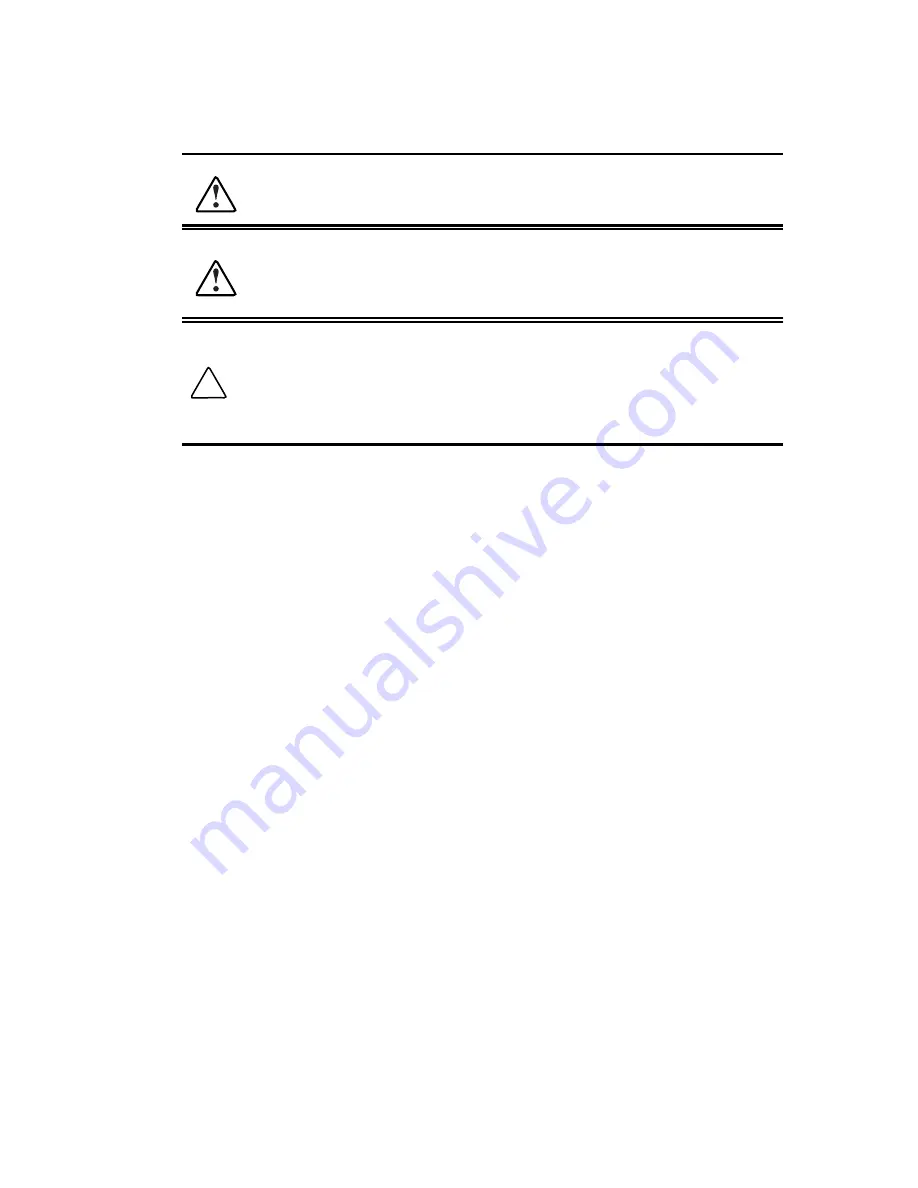
41
6.
Raccordez le cordon d’alimentation à l’arrière du moniteur
3
aaaa, puis branchez ce cordon sur une
prise d’alimentation
5
.
AVERTISSEMENT :
Pour éviter les risques de décharge électrique ou de dommages à votre
matériel, ne désactivez pas la fonction de mise à la terre du cordon d’alimentation. Ce
matériel doit être connecté à une prise de terre et l’opérateur doit pouvoir y accéder
facilement. La prise de terre est un élément essentiel du dispositif de sécurité.
AVERTISSEMENT :
Pour votre sécurité, assurez-vous que la prise d’alimentation sur laquelle
vous branchez le cordon d’alimentation est facilement accessible et le plus près possible de
l’opérateur. Si vous devez couper l’alimentation du matériel, débranchez le cordon
d’alimentation de la prise d’alimentation en tenant fermement la fiche. Ne tirez jamais sur le
cordon.
ATTENTION :
Pour la protection de votre moniteur et de votre ordinateur, branchez tous les
cordons d’alimentation de votre ordinateur et de ses périphériques (moniteur, imprimante,
scanner, etc.) dans un dispositif de protection de surtension, tel qu’une barrette multiprises
ou un onduleur (alimentation sans coupure). Les barrettes multiprises ne procurent pas toutes
une protection contre la surtension; celles-ci doivent comporter une mention spéciale faisant
état de cette capacité. Adressez-vous aux fabricants qui garantissent le remplacement du
matériel endommagé en cas d’échec de la protection de surtension.
7.
Installez vos haut-parleurs selon l’une des méthodes énumérées dans “Installation des haut-
parleurs”.
8.
Allumez votre moniteur en appuyant sur le bouton d’alimentation
7
. Allumez les haut-parleurs en
appuyant sur le bouton d’alimentation situé sur le côté du haut-parleur droit.
Si nécessaire, réglez le panneau de commande à votre guise.
L’installation de votre moniteur est maintenant terminée.















































